Fixa videofärgen med hjälp av olika videofärgväxlare
Vi förstår alla hur tillfredsställande och roligt det är att se en film eller kort video av enastående kvalitet. Dessutom, om den har den perfekta färgen, är den vackrare. Det ökar effektivitetseffekten och tittarnas känslor. Den sanna frågan är, vill du ändra färgen på din video för att göra den bättre? Idag är din bästa dag eftersom den här artikelns ämne är att förbättra videons färg. Här kommer du att lära dig mycket om hur du förbättrar din video. Dessutom kommer den här artikeln att ge dig den bästa färgvideoväxlaren för datoranvändning. På det sättet, läs det här inlägget för att hitta mer väsentlig information om hur man gör ändra färgen på en video.
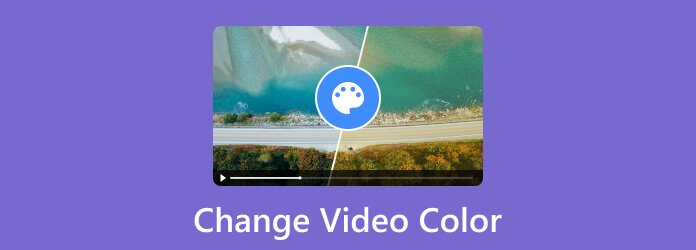
Vi kan inte ignorera att vissa videor är otillfredsställande på grund av deras dåliga ljus och färger. Men om du vill veta om du kan ändra färgen på en video är svaret ja. Det är enkelt att ändra färgen på en video när du använder olika videoredigeringsprogram. Med hjälp av programvaran kan du justera videons ljusstyrka, exponering, mättnad, nyans och kontrast. Dessutom erbjuder vissa program fler funktioner för att förbättra färgen på din video. Med det har du nu gett en idé om att ändra videofärgen. Så om du vill veta hur du ändrar sätten att fixa och förbättra videofärgen, se den detaljerade informationen om den efterföljande delen. Då kommer du att upptäcka alla de bästa videofärgväxlarna.
Vi erbjuder Video Converter Ultimate för att ändra videofärg, vald av Blu-ray Master. Att fixa videons färg är utmanande eftersom du måste balansera färgerna för att göra den perfekt. Men att använda detta program kommer att göra processerna enklare. Gränssnittet för Video Converter Ultimate kommer med detaljerade, enkla instruktioner. Du kan ändra videons ljusstyrka, kontrast, mättnad och mer. Du kan göra ytterligare saker för att förbättra din videos färgkvalitet. Du kan använda inställningarna för att ändra videons bildhastighet, kodare, zoomläge och upplösning. Du kan ändra samplingshastigheten, kodaren, bithastigheten och andra parametrar. Dessutom har programmet fler funktioner som kan göra videon perfekt. Du kan lägga till filter, effekter, vattenstämplar och andra fantastiska funktioner. Om du vill ändra videons färg, se instruktionerna nedan.
Den första proceduren är nedladdning Video Converter Ultimate på dina Windows- eller Mac-datorer. Efter nedladdning och installation, starta programvaran på datorn. Du kan också använda Gratis nedladdning knappen för att komma åt programmet.
Efteråt, fortsätt till omvandlare menyn och klicka på Plus teckenalternativ. Sedan, när filmappen dyker upp, välj den videofil du vill redigera.
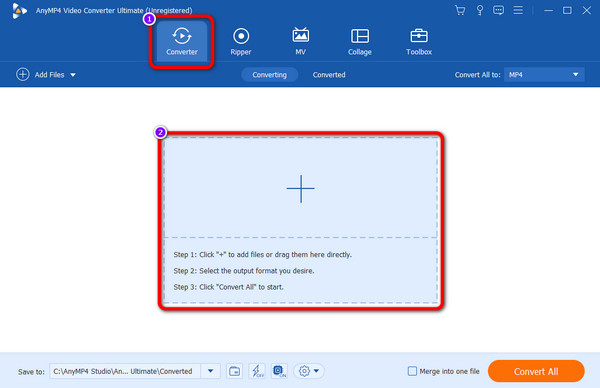
När du har lagt till videon klickar du på Redigera fungera. Sedan visas ett annat gränssnitt på skärmen. Välj Effekter och filter Använd skjutreglagen för att justera videons ljusstyrka, nyans, kontrast och mättnad och klicka OK.
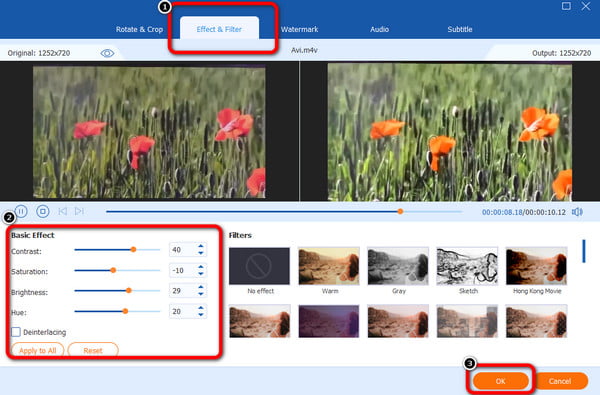
För den sista proceduren, klicka på Konvertera alla för att spara och behålla den redigerade videon på din dator.
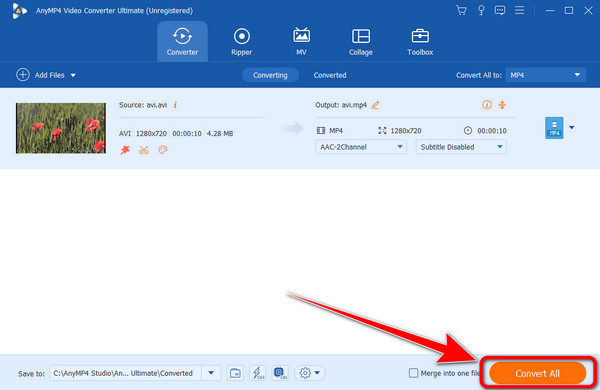
Du kan också använda After Effects för att ändra färgen på videon. After Effects är en av de pålitliga videoredigeringsprogramvaran nuförtiden. Det är bra på att förbättra och balansera videofärger, vilket gör det mer användbart för användarna. Programmet erbjuder färgkorrigeringsfunktionen som gör att du kan justera och ändra videofärgen baserat på ditt föredragna sätt. Du kan ändra och ändra ljusstyrka, mättnad, nyans och kontrast. Med det kan du få en fantastisk utgång efter att ha redigerat videon. Förutom att ändra videofärger kan After Effects erbjuda fler funktioner, som att skapa animationer, 2D-karaktärer, rörelsespårning, skapa ett bildspel, och mer. After Effects är dock ett avancerat videoredigeringsprogram. Det betyder att du inte kan använda programmet lätt. Du måste vara en utmärkt, skicklig användare för att använda programmet. Så det är tråkigt att säga, men om du är nybörjare kan vi inte rekommendera programmet. Dessutom kan programmet bara erbjuda en 7-dagars gratis testversion. Efter det måste du skaffa proversionen för att använda programmet kontinuerligt.
Tillgång Bieffekter på ditt Mac- eller Windows-operativsystem. Kör sedan programmet efter installationen.
Gå till Arkiv> Öppna knappen för att infoga videon du vill redigera. Efter det, navigera till Pen Tool-funktionen.
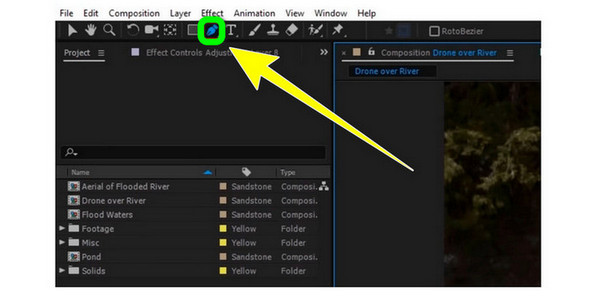
Välj sedan det område du vill färga om med hjälp av Pen verktyg. Kopiera sedan det markerade området till ett helt nytt redigerbart lager.
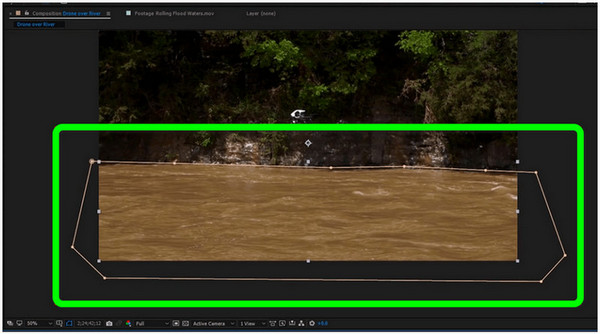
I tidsramen klickar du på Sammansättning alternativ. Nästa steg är att välja Färgkorrigering funktion och välj Nyans / mättnad alternativ.
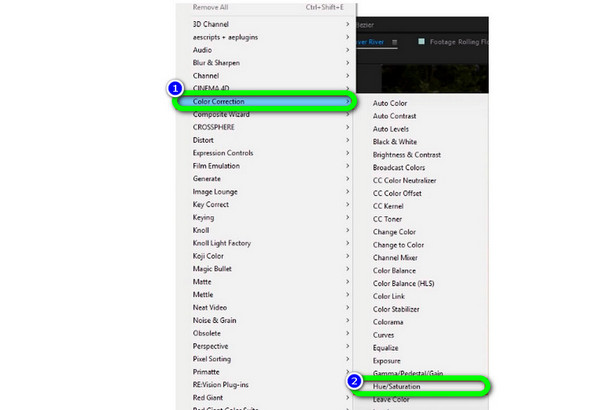
För att ändra färgen kan du också justera reglagen. Du kan ändra Master Hue, Master Saturationoch Mästare lätthet alternativ. Efter det kan du spara den slutliga videon.
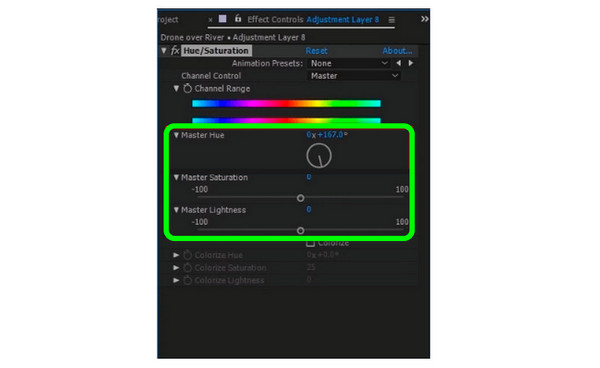
Det är också möjligt att använda DaVinci Resolve för att ändra färgen på en video, DaVinci Resolve. Det är en av de mest avancerade nedladdningsbara programmen du kan använda. Den erbjuder exceptionell kvalitet som förbättrar din video, vilket är omöjligt med andra. På så sätt kan du producera en exceptionell video. Med hjälp av funktionen Color Wheels kan du justera videofärgerna effektivt. Du kan justera alternativen Gain, Gamma, Offset och Lift. Du kan också använda denna programvara för att beskära dina videor. Men DaVinci Resolve har många gränssnittsalternativ, vilket gör det förvirrande att förstå. Den har avancerade funktioner som är komplicerade för användare, särskilt nybörjare. Så om du är nybörjare måste du först studera denna programvara för att få en idé.
Hämta och installera DaVinci lösa på din enhet. Efter det, starta och öppna programmet för att se huvudgränssnittet.
Navigera till Arkiv > Importera tidslinje alternativ för att lägga till videon. Sedan kan du fortsätta till nästa process.
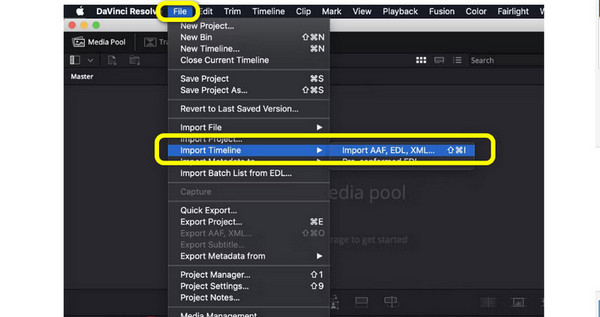
Du kommer att stöta på sex kategorier från gränssnittet efter att du har infogat videon. Color Timeline, Viewer, Scopes, Node, Color Wheels och Effects. Välj sedan Färghjul alternativ. Efter det kan du justera videofärgerna genom att justera Gain, Offset, Gamma och Lift.
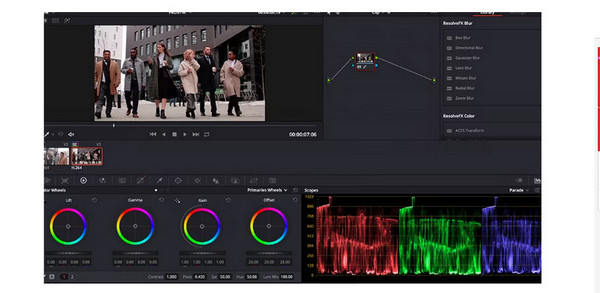
För det sista steget, gå till Fil och välj Spara projekt alternativet för att spara den redigerade videon.
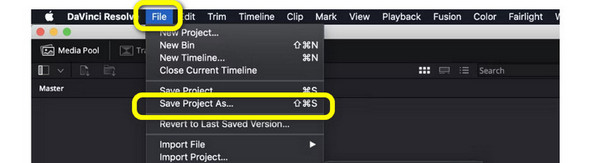
1. Vad kallas det när du byter färg på en video?
Det kallas videoredigering. Att korrigera färgen på videon är en del av videoredigering. På så sätt innebär ändring av videons färg att du är i videoredigeringsproceduren.
2. Vilket är det bästa färgkorrigeringsprogrammet för video?
Den bästa programvaran för färgkorrigering är Video Converter Ultimate. Den har ett enkelt gränssnitt, vilket gör det perfekt för alla. Dessutom är funktionerna enklare att använda än andra videoredigeringsprogram.
3. Vilken app kan ändra färgen i videon?
Du kan använda Lightroom, Snapseed, Viva Video och mer om du vill att ett program ska ändra videons färg. Det här är apparna som kan hjälpa dig att förbättra och justera färgen på videon.
4. Hur ändrar jag videons bakgrundsfärg?
Du kan använda Kapwing för att ändra videobakgrunden. Öppna Kapwing och bifoga videofilen. Gå sedan till funktionen Effekter och välj alternativet Ta bort bakgrund. Efter det kan du välja och ändra bakgrunden för videon.
5. Hur ändrar jag bakgrunden för en video utan grön bakgrund?
Använd Video Background Changer för att ändra bakgrunden utan en grön skärm. Gå till alternativet Media > Arkiv för att lägga till videon. Välj sedan den gröna skärmen från effektfunktionen. Efter det skapar du ett transparent lager för att ändra videobakgrunden.
6. Hur använder jag Adobe Premiere Pro för att ändra videofärg?
När du har startat programmet lägger du till videon och lägger den på tidslinjen. Gå till det högra gränssnittet och klicka på alternativet Lumetri. Efter det kan du använda reglagen för att justera färgen på videon.
Nu vet du hur du gör det ändra färgen på en video med de mest effektiva metoderna ovan. Läs därför artikeln om du letar efter de mest effektiva sätten att ändra videofärgen. Sedan, om du vill ha en enklare metod för att korrigera färgen på en video, använd Video Converter Ultimate, valt av Blu-ray Master. Det låter dig ändra färgen genom att enkelt justera reglagen.
Mer läsning
5 bästa videofärgredigerare att använda [för- och nackdelar]
Se olika appar och programvara för videofärgredigering som du kan använda för att fixa videofärg. Sedan kommer vi att ta med deras fördelar och nackdelar för att få fler insikter.
Hur man färgkorrigerar video på tre effektiva sätt [detaljerad]
Guideposten kommer att lära dig hur du färgkorrigerar video. Med det, kontrollera detaljerna nedan och upptäck de anmärkningsvärda och effektiva videoredigeringsprogrammen.
6 häpnadsväckande Video Speed Editor-appar för din PC och telefon
Om du vill hastighetskontrollera din video måste du se de bästa videohastighetsredigerarna som beskrivs i den här artikeln. Assimilera deras egenskaper, för- och nackdelar.
3 bästa metoderna för hur man gör en musikvideo med PC/iPhone
Lär känna de tre sätten hur du skapar en video med musik i ditt hem. Du kommer att bli förvånad över hur bekvämt och roligt det är att göra musikvideor själv.
Redigera videofärg